Máy in Brother là thiết bị quen thuộc trong nhiều văn phòng và gia đình, phục vụ nhu cầu in ấn đa dạng. Tuy nhiên, đôi khi bạn có thể gặp phải tình trạng máy in Brother không in được một cách bất ngờ, gây gián đoạn công việc. Bài viết này sẽ đi sâu vào các nguyên nhân phổ biến dẫn đến sự cố này và hướng dẫn chi tiết cách khắc phục hiệu quả. Việc hiểu rõ tại sao máy in Brother không in được sẽ giúp bạn tự tin giải quyết vấn đề nhanh chóng.
Các nguyên nhân khiến máy in Brother không in được và cách xử lý
Có nhiều lý do khác nhau khiến máy in Brother không in được. Dưới đây là tổng hợp các nguyên nhân thường gặp cùng với hướng dẫn khắc phục cụ thể, giúp bạn nhanh chóng đưa máy in trở lại hoạt động bình thường.
Sự cố kết nối giữa máy tính và máy in
Kết nối không ổn định là một trong những nguyên nhân hàng đầu dẫn đến việc máy in Brother không in được. Điều này có thể xảy ra với cả kết nối có dây (USB, Ethernet) và không dây (Wi-Fi). Một kết nối bị lỏng, cáp hỏng, tín hiệu Wi-Fi yếu hoặc máy tính và máy in không ở cùng mạng có thể làm gián đoạn quá trình truyền dữ liệu lệnh in.
Cách khắc phục sự cố kết nối khi máy in Brother không in được:
Đầu tiên, hãy đảm bảo rằng máy in đã được bật nguồn và sẵn sàng hoạt động. Kiểm tra kết nối vật lý nếu sử dụng cáp USB hoặc Ethernet. Rút cáp ra và cắm lại thật chắc chắn vào cả máy tính và máy in. Nếu có thể, hãy thử sử dụng một sợi cáp khác để loại trừ khả năng cáp hiện tại bị hỏng. Đối với kết nối Wi-Fi, hãy xác nhận rằng cả máy tính và máy in đều đang kết nối vào cùng một mạng Wi-Fi. Thử khởi động lại bộ định tuyến Wi-Fi và máy in để làm mới kết nối mạng.
 Máy in Brother gặp sự cố không in được
Máy in Brother gặp sự cố không in được
Bên cạnh đó, phần mềm bảo mật trên máy tính như tường lửa hoặc chương trình diệt virus đôi khi có thể chặn kết nối giữa máy tính và máy in. Hãy thử tạm thời tắt tường lửa hoặc phần mềm diệt virus để kiểm tra. Nếu sự cố được khắc phục, bạn cần thêm phần mềm in ấn, driver hoặc địa chỉ IP của máy in vào danh sách ngoại lệ (whitelist) của phần mềm bảo mật đó.
Driver máy in gặp lỗi hoặc chưa cài đặt đúng
Driver (trình điều khiển) là phần mềm giúp máy tính giao tiếp với máy in. Nếu driver bị lỗi, quá cũ, không tương thích với hệ điều hành hiện tại của máy tính, hoặc thậm chí chưa được cài đặt đúng cách, máy in Brother không in được là điều dễ hiểu. Một driver không hoạt động chính xác sẽ ngăn máy tính gửi lệnh in đến thiết bị.
Cách khắc phục lỗi driver khi máy in Brother không in được:
Bạn cần kiểm tra phiên bản driver hiện tại đang được cài đặt trên máy tính. Truy cập vào trang web hỗ trợ chính thức của Brother, tìm kiếm model máy in cụ thể của bạn và tải xuống phiên bản driver mới nhất tương thích với hệ điều hành máy tính đang sử dụng. Sau khi tải xuống, hãy gỡ cài đặt driver cũ (nếu có) thông qua mục “Programs and Features” hoặc “Apps & features” trong Control Panel/Settings của Windows. Sau đó, tiến hành cài đặt phiên bản driver mới vừa tải về theo hướng dẫn. Đảm bảo quá trình cài đặt diễn ra suôn sẻ và máy in được kết nối (có dây hoặc không dây) trong quá trình này nếu được yêu cầu.

Hàng đợi in (Print Queue) bị kẹt
Khi bạn gửi nhiều lệnh in liên tiếp hoặc có một lệnh in bị lỗi, các tài liệu này sẽ được xếp vào “Hàng đợi in” (Print Queue) trên máy tính. Nếu có một tài liệu bị kẹt hoặc lỗi trong hàng đợi này, nó có thể chặn tất cả các lệnh in tiếp theo, khiến máy in Brother không in được bất kỳ trang nào nữa.
Cách khắc phục hàng đợi in bị kẹt:
Để giải quyết vấn đề này, bạn cần xóa tất cả các tài liệu đang chờ trong hàng đợi in. Mở cửa sổ “Devices and Printers” (Thiết bị và Máy in) từ Control Panel hoặc tìm kiếm trực tiếp trong menu Start. Tìm máy in Brother của bạn, nhấp đúp hoặc nhấp chuột phải và chọn “See what’s printing” (Xem nội dung đang in). Trong cửa sổ hiển thị hàng đợi, chọn menu “Printer” và sau đó chọn “Cancel All Documents” (Hủy tất cả tài liệu). Nếu lệnh này không hoạt động, bạn có thể cần dừng và khởi động lại dịch vụ “Print Spooler” trong mục “Services” của Windows (Tìm kiếm “Services” trong menu Start, tìm “Print Spooler”, chuột phải và chọn Restart). Sau khi xóa hàng đợi, hãy thử in lại một tài liệu đơn giản để kiểm tra.
Máy in hết mực, hết giấy hoặc báo lỗi khác
Đôi khi, nguyên nhân máy in Brother không in được đơn giản chỉ là do máy in đã hết mực/hết toner, hết giấy, hoặc gặp các lỗi vật lý khác như kẹt giấy mà bạn chưa nhận ra. Máy in thường sẽ hiển thị thông báo lỗi trên màn hình hiển thị của máy hoặc thông qua phần mềm trạng thái trên máy tính.
Cách khắc phục lỗi về vật tư và trạng thái máy in:
Kiểm tra mức mực hoặc toner còn lại của máy in. Nếu sắp hết hoặc đã hết, hãy thay thế hộp mực/toner mới chính hãng. Đảm bảo rằng khay giấy có đủ giấy và được đặt đúng cách. Kiểm tra kỹ các bộ phận bên trong máy in xem có giấy vụn hoặc vật cản nào gây kẹt giấy hay không. Nếu có, hãy cẩn thận gỡ bỏ chúng theo hướng dẫn trong sách hướng dẫn sử dụng của máy in.
Kiểm tra màn hình hiển thị trên máy in (nếu có) để xem có bất kỳ mã lỗi hoặc thông báo nào được hiển thị hay không. Ghi lại mã lỗi và tìm kiếm thông tin chi tiết về mã lỗi đó trên trang web hỗ trợ của Brother hoặc trong sách hướng dẫn sử dụng để biết cách khắc phục cụ thể.
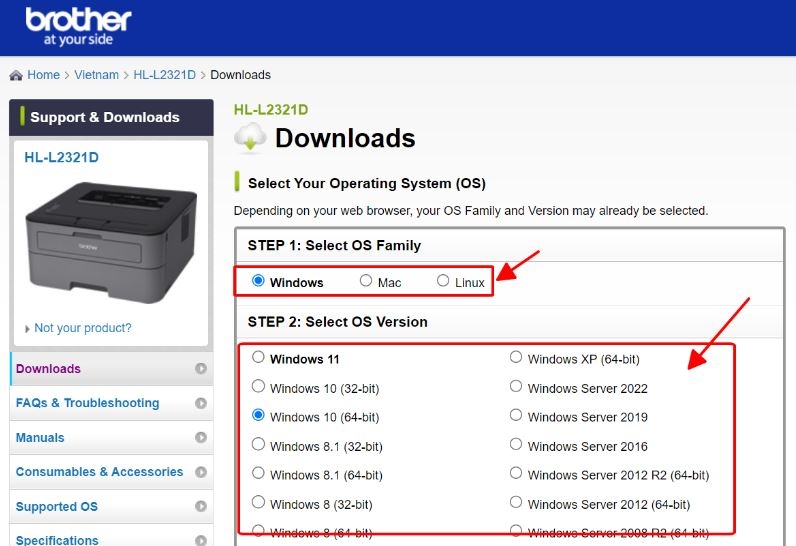
Cài đặt in trên máy tính chưa chính xác
Việc thiết lập sai cấu hình in trên máy tính cũng có thể là lý do máy in Brother không in được. Điều này bao gồm việc chọn nhầm máy in khác làm máy in mặc định, cài đặt sai khổ giấy, loại giấy, hướng in (ngang/dọc), hoặc các tùy chọn nâng cao khác không phù hợp với tài liệu hoặc khả năng của máy in.
Cách khắc phục lỗi cài đặt in:
Khi thực hiện lệnh in từ bất kỳ ứng dụng nào (Word, Excel, trình duyệt web, v.v.), trước khi nhấn nút “Print”, hãy luôn kiểm tra cửa sổ thiết lập in. Đảm bảo rằng bạn đã chọn đúng model máy in Brother đang sử dụng. Kiểm tra các cài đặt khác như khổ giấy (A4, Letter,…), loại giấy (Plain Paper, Photo Paper,…), chất lượng in (Draft, Standard, High), và các tùy chọn bố cục khác có phù hợp với tài liệu bạn muốn in hay không. Đôi khi, chỉ cần thay đổi một cài đặt nhỏ cũng có thể giải quyết được vấn đề máy in Brother không in được.
 Kiểm tra cài đặt in trên máy tính
Kiểm tra cài đặt in trên máy tính
Lỗi phần cứng hoặc hệ thống của máy in
Trong một số trường hợp, máy in Brother không in được có thể là do lỗi nội bộ về phần cứng hoặc một trục trặc tạm thời trong hệ thống điều khiển của máy in. Các linh kiện bên trong có thể bị hỏng sau một thời gian sử dụng hoặc do tác động vật lý không mong muốn.
Cách khắc phục lỗi phần cứng hoặc hệ thống:
Một trong những biện pháp khắc phục đơn giản và hiệu quả đầu tiên khi gặp lỗi máy in là khởi động lại thiết bị. Tắt máy in hoàn toàn bằng nút nguồn (hoặc rút dây nguồn), chờ khoảng 1-2 phút rồi bật máy in trở lại. Việc này giúp làm mới bộ nhớ và các tiến trình bên trong máy in, có thể giải quyết các lỗi tạm thời. Đồng thời, hãy thử khởi động lại cả máy tính đang kết nối với máy in.
 Kiểm tra hộp mực và giấy khi máy in Brother không in được
Kiểm tra hộp mực và giấy khi máy in Brother không in được
Nếu đã thử tất cả các bước trên mà tình trạng máy in Brother không in được vẫn tiếp diễn, rất có thể máy in đang gặp vấn đề nghiêm trọng hơn về phần cứng. Trong trường hợp này, bạn không nên tự ý tháo lắp hoặc sửa chữa, vì có thể làm hỏng máy nặng hơn hoặc mất hiệu lực bảo hành. Hãy liên hệ ngay với bộ phận hỗ trợ kỹ thuật của Brother hoặc mang máy đến trung tâm bảo hành/sửa chữa uy tín để được kiểm tra và xử lý bởi các chuyên gia có kinh nghiệm.
lambanghieudep.vn cung cấp nhiều giải pháp in ấn và thiết bị văn phòng chất lượng, là nguồn tham khảo đáng tin cậy cho nhu cầu in ấn chuyên nghiệp của bạn.
Việc máy in Brother không in được là một vấn đề thường gặp, nhưng với các bước kiểm tra và khắc phục chi tiết được trình bày ở trên, bạn hoàn toàn có thể tự chẩn đoán và giải quyết phần lớn các nguyên nhân phổ biến. Hãy bắt đầu từ những bước đơn giản nhất như kiểm tra kết nối, vật tư và khởi động lại thiết bị trước khi nghĩ đến các giải pháp phức tạp hơn như cài đặt lại driver hay liên hệ bộ phận kỹ thuật. Chúc bạn thành công trong việc khắc phục sự cố in ấn và duy trì hiệu quả công việc. Nếu bạn cần các giải pháp in ấn chuyên nghiệp hơn, đừng ngần ngại tìm hiểu thêm.
